Siri på din Mac
Du kan slå Siri til med din stemme på din MacBook Air og bruge Siri til mange opgaver. Du kan f.eks. planlægge møder, ændre indstillinger, få svar, foretage opkald og tilføje emner i kalenderen. Brug Siri til at vise vej (“Hvordan kommer jeg hjem herfra?”), give oplysninger (“How high is Mount Whitney?”), udføre almindelige opgaver (“Create a new grocery list”) og meget andet.
Hvis du slår muligheden “Lyt efter” til i indstillingerne til Siri, er Siri klar, så snart du siger “Hej Siri” eller “Siri”, og du kan med det samme stille dit spørgsmål.
Bemærk: Din Mac skal have forbindelse til internettet, når du vil bruge Siri. Siri findes måske ikke på alle sprog og i alle områder, og funktionerne kan variere efter område.
Aktiver og slå Siri til. Åbn Systemindstillinger, klik på Siri & Spotlight i indholdsoversigten, og vælg indstillinger. Hvis du slog Siri til under indstillingen, skal du trykke på og holde tasten Diktering/Siri (F5) ![]() nede for at åbne Siri. Eller klik på Siri & Spotlight i Systemindstillinger, og vælg Spørg Siri. Du kan vælge andre Siri-indstillinger, f.eks. hvilket sprog og hvilken stemme der skal bruges, og om Siri skal vises på menulinjen.
nede for at åbne Siri. Eller klik på Siri & Spotlight i Systemindstillinger, og vælg Spørg Siri. Du kan vælge andre Siri-indstillinger, f.eks. hvilket sprog og hvilken stemme der skal bruges, og om Siri skal vises på menulinjen.
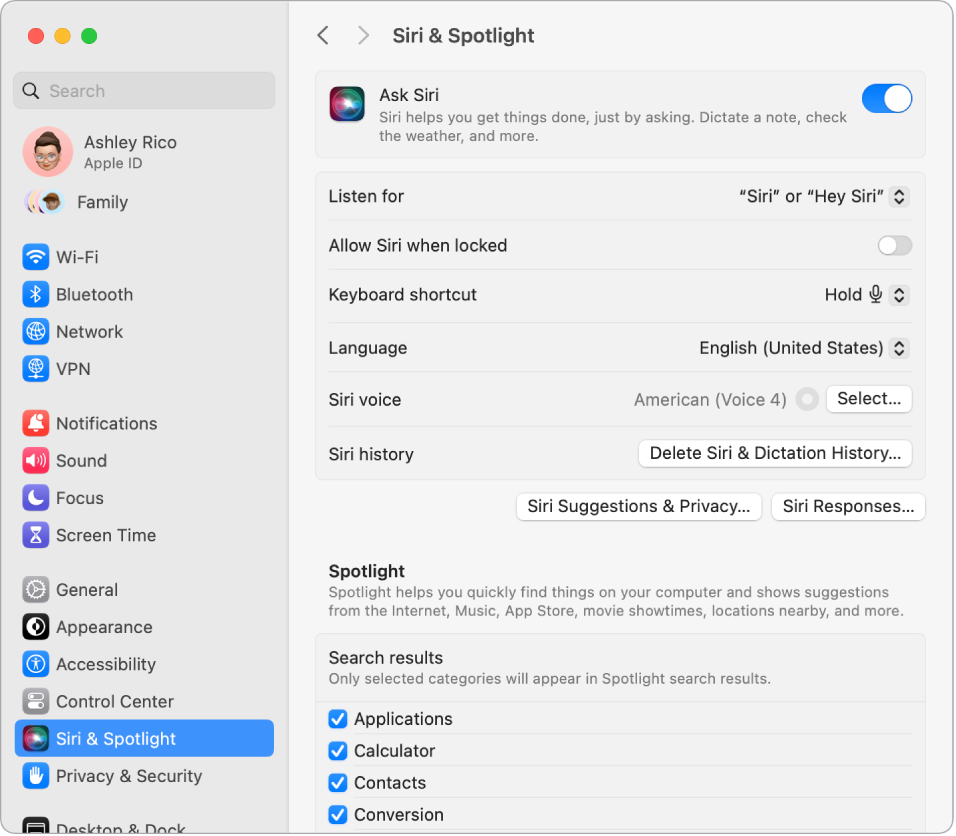
Tip: Du kan føje symbolet for Siri til menulinjen ved at vælge den mulighed i vinduet Kontrolcenter. Klik derefter på symbolet for Siri ![]() for at bruge Siri.
for at bruge Siri.
Hej Siri eller Siri. På din MacBook Air kan du bare sige “Hej Siri” eller “Siri” for at få svar på dine anmodninger. Klik på Siri & Spotlight i Systemindstillinger, og vælg derefter det udtryk, du vil sige for at begynde at bruge Siri, på menuen “Lyt efter”. Sig forskellige Siri-kommandoer, når du bliver bedt om det.
Af praktiske årsager reagerer Siri ikke på “Hej Siri”, når låget på din MacBook Air er lukket. Hvis skærmen er slået ned, og der er tilsluttet en ekstern skærm, kan du aktivere Siri fra symbolet på menulinjen.
Tip: Hvis du vil vide mere om andre måder, du kan bruge Siri på, kan du altid sige “hvad kan du gøre” eller se flere oplysninger i Apple-supportartiklen Hvad kan jeg spørge Siri om?.
Skriv til Siri. Skriv dine anmodninger til Siri i stedet for at sige dem. Klik på Tilgængelighed i Systemindstillinger, og klik derefter på Siri til højre og slå “Skriv til Siri.” til.
Vis billedtekster. Vis, hvad Siri siger, på skærmen. Klik på Siri & Spotlight i Systemindstilinger, klik derefter på Siri-svar, og slå “Vis altid Siri-undertekster” til. Du kan også slå funktionen “Vis altid tale” til for at få Siri til at transskribere dine anmodninger.
Træk og anbring. Træk og anbring billeder og lokaliteter fra Siri-vinduet i en e-mail, en sms eller et dokument. Du kan også kopiere og indsætte tekst.
Skift stemme. Klik på Siri & Spotlight i Systemindstillinger, og vælg derefter en indstilling til Siri-stemme.
I hele denne håndbog er der forslag til ting, du kan bruge Siri til – de ser sådan ud:
Spørg Siri. Sig f.eks.:
“Vis mine påmindelser”.
“Hvad er klokken i Aarhus?”
Læs mere. Se Brug Siri på Mac i Brugerhåndbog til macOS.